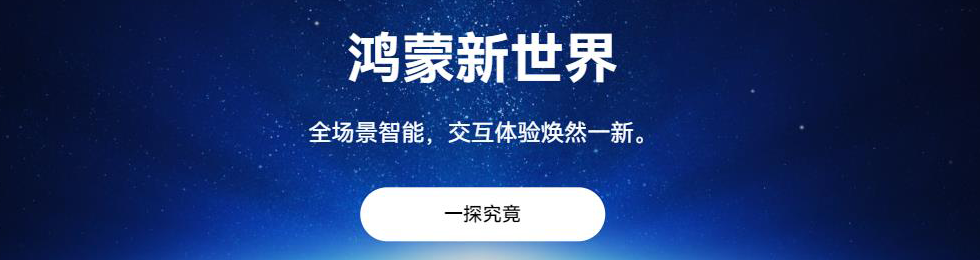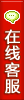1:多点触控
新一代Mac OS X Lion给人最耳目一新的感觉就是其多点触摸 的触摸板可以带来的触摸操作体验了。对比PC机笔记本电脑的触摸板的话,简直就 是一个在现代社会,一个还停留在原始社会。MacBook Pro的触摸板面积非常 宽大,丝毫不会有很多笔记本电脑的触摸板一下就可以划到边缘的拘束感。不过, 尺寸大并不是关键,多点触控带来的全新体验才是关键。之前用过的朋友会比较了 解,苹果笔记本的触摸板只有一块板,整块都可以按下,并没有PC机笔记本上的鼠 标左键,右键,滚动区等设置。苹果笔记本只有一块触摸板,触摸,按下,就这两 种操作。但是在触摸这点上,使用几根手指成为了区别不同操作的要素。

使用一根手指操作触摸板的时候,基本和PC机的方式差不多,移动光标,点击
使用一根手指的时候,是像普通PC机笔记本一样的操作——移动鼠标,按下触 摸板的话是点击。这是最基本的操作,用来选择不同的功能。
当试用两根手指同时划过触摸板的时候,就可以幻化出很多完全不同的操作了 。

同时使用2根手指划过触摸板,就变幻出很多有趣的操作方式

页面滚动条,只在2根手指同时放在触摸板上时才出现
首先,用两根手指上下划动,相当于普通PC机笔记本电脑的鼠标滚动,向上向 下快速翻动窗口页面。非常方便,而且,如果不用两根手指放在触摸板上的话,滚 动条是不会出现在屏幕上的,只有两根手指同时放在触摸板上的时候,窗口滚动条 才会出现,最大限度的让屏幕上尽可能的显示更多的内容。

2根手指轻点触摸板就是非常方便的智能放大功能
其次,用两根手指双击触摸板的话,是快捷对屏幕鼠标指针区域进行缩放的操 作。例如你鼠标指向一个图片,然后用两根手指双击触摸板,系统会将图片放大到 适合观看的大小,再次双击的话,整个页面会恢复原状。

2根手指左右划动可以切换程序中的上一页与下一页
第三,用两根手指左右横扫的话,可以让应用程序快速在上一页和下一页之间 翻页,还是拿网页浏览来距离,双指向右扫的话就是回到上一页,双指向左扫的话 就是前进到下一页。
最后就是传统多点触摸板最先应用的,两根手指开合,可以控制图片、页面等 内容的缩放。

3根手指操作有2个功能,上下是开关任务控制器,左右是全屏程序间的切换
说完两根手指,再来说说三根手指,在新的Mac OS X Lion中 ,三个手指划过触摸板代表了2个功能,上下划动的时候代表了打开,关闭任务控 制器,左右划动则代表了在不同的全屏应用程序中切换。三根手指向上划动会启动 任务控制器,在这里,所有正在运行的程序都会平铺在桌面上,想要使用哪一个, 切换到哪一个窗口的话,直接用触摸板单指点击就可以了。用三根手指向下划动的 话,任务控制器就会自动关闭,重新恢复到之前的窗口状态。
新Mac OS X Lion支持很多应用程序扩展到“完全全屏”的状 态,想要不退出应用程序而在不同的程序间切换,例如在全屏处理图片的时候突然 想要去看看微博,那么用三指横扫就可以了,左右划动,就可以快速的在不同的全 屏应用程序中切换了。
最后,用三根手指加大拇指,四根手指在触摸板上做一个“抓”的动作,会立 刻启动新的Mac OS X Lion中新加入的LaunchPad功能,通过它, 可以像用iPhone、iPad(报价 参数 评测 图库)一样来用MacBook,下一页我们就来详细介绍这个LaunchPad 功能。
2:LaunchPad
苹果的iOS这几年可以说是统治了手机的半壁江山,平板电脑的大半天下,但是 在普通电脑的平台上,Mac OS并没有占到这么多的份额,因此,让iOS来帮帮 Mac OS的忙也就顺理成章了。很多用户已经非常熟悉苹果iOS的系统,但是并 不熟悉Mac OS系统的操作方式,LaunchPad就是让熟悉iOS的用户可以在新一 代Mac OS X Lion上很快上手的功能。

LaunchPad是一个非常非常方便的程序管理功能,界面类似于iOS

LaunchPad功能的主界面

安装与删除程序都与iOS的操作非常类似

也可以拖动图标进行分组
用四指“抓”开LaunchPad功能(当然你也可以点击Dock上的图标来启动),你 会发现你的苹果
笔记本简直就变成了一台
iPad(
报价 参数 评测 图库),平铺在桌面上的图标,拖动可以创 建的文件夹,点住不动就可以删除的程序,双指左右划动切换不同的屏次,用过 iPad的人绝对会立刻找到感觉。
顺便说一句,用Mac app store下载的程序,它的图标都会顺序排列 在LaunchPad的最后一页,和iPad完全一样。
3:全屏应用程序
或许对于很多人来说,全屏的应用程序或许并不算新奇,毕竟各种游戏在运行 时基本都是全屏显示的。不过对于把窗口显示总是控制在够用就好Mac OS系 统来说,很多应用软件的全屏运行,还是为使用者带来了非常大的便捷的。例如 iphoto,例如safari,能够全屏显示,用更大尺寸来控制应用程序,对使用者来说 ,总归是便捷不少。

支持全屏的应用程序都会在窗口左上角有一个“扩展到全屏”的图标

全屏运行的Photo Booth程序
支持全屏应用的程序的软件在窗口的右上角都会有一个箭头的图标,点击它就 可以实现应用程序的全屏应用了。如果同时全屏了几个应用程序的话,用三根手指 同时在触摸板左右划动,就可以实现在所有打开的全屏应用程序,以及桌面之间进 行切换。
4:文件版本功能
对于经常需要编辑大量文档的使用者来说,可能经常会有“啊,我之前那段文 字写的很好,不过已经修改(删除)掉了”的遗憾,新 Mac OS X Lion系统支持的文件版本功能,对于这些使用者来说, 有了一个非常完美的解决方案——文件版本功能。

在保存文件的时候就会有“保存为一个版本”的选项

希望查阅过去版本内容的话,可以按照时间线查阅全部的版本,并可以编辑

版本控制功能在文件名后面选择
新Mac OS X Lion系统在使用者编辑内容时,会在每次保存退 出,或者有重大改动时都自动将当前所编辑的内容保存成一个版本文件,例如“新 建文本文档2011-7-19-01(假设名)”,当你下次再继续编辑这个文件时候,系统 会将新编辑的内容保存成“新建文本文档2011-7-20-01”,仍然保留上一次编辑的 版本。不过也不用担心自己编辑一个文件就会在电脑中保存非常多不同文件名的重 复文件,从用户界面来看的话,同一个文件的不同版本不会都出现在你面前,你所 看到的,还只是一个单独的文件而已。希望从之前编辑的过程中找寻一些内容,寻 找一些灵感的话,可以方便的检查这个文档从建立到目前来所有保存过的版本,还 可以按照时间轴进行检索,非常方便。
5:自动保存
除了文件版本功能,新Mac OS X Lion还支持各种软件的自动 保存功能,系统会根据使用者所编辑的内容,每5分钟,或者当内容有了重大改动 时自动为使用者进行保存。当你的电脑遭遇到意外死机时,当你的电脑遇到突然停 电时,就再也不用为忘记保存编辑内容而懊恼了。当你重新打开电脑的时候,你会 发现系统已经替你做了自动保存,你辛苦编辑的内容都还在。当然,可能有人也不 太喜欢因为频繁的自动保存而影响机器的整体性能,用户可以根据自己的需要,设 置自动保存功能是否打开,例如在编辑视频文件时候,用户就可以选择禁用自动保 存。
6:任务控制器
前面我们提到了任务控制器,不得不说,这是一个非常好用的功能,尤其是你 在桌面上打开了非常多窗口的时候,它可以让你很快捷的找到你想要用到的那一个 。三根手指向上划动,任务控制器就自动打开,同时它还会将各种窗口按类别区分 呈现。所有的safari浏览器窗口排列在一起,所有的QQ聊天窗口也会排列在一起, 需要选择哪个,用鼠标单击就可以了。

打开了很多窗口的任务控制器界面
关闭任务控制器同样可以用手势控制,三根手指向下划动就可以关闭任务控制 器,返回打开任务控制器之前的界面。
7:Mac app store
新版的Mac OS X Lion同样内置了Mac app store, 使用者可以很方便的在里面下载各种应用程序。在加入了LaunchPad功能后,下载 的各种应用程序会顺序排列在LaunchPad中,用户可以点击,拖动程序图标来分类 建立文件夹,也可以通过点击图标并按住,待图标闪动后彻底删除程序。

Mac app store软件商店,很多有趣的应用程序
苹果在Mac上也开通了app store之后,对于苹果系统上的软件提供商来说 是一个重大利好,很多人愿意通过app store尝试各种各样的应用,毕竟比跑 去实体软件店购买要方便很多。在开通了app store之后,很多中小型的软件 商通过这个平台为自己赢取了足够的收入,这些收入又可以重新投入到更多软件开 发中,有了这样的良性循环,相信很多人Mac系统上软件不够丰富的感觉,会很快 消失。
如果,iPad(报价 参数 评测 图库)或者iPhone上的软件,也可以通过Mac app store下载后 在LaunchPad上虚拟运行就好了,不知道苹果会不会考虑这个建议。
8:Air Drop无线文件传输
新版的Mac OS X Lion还内置了一个非常方便的功能,那就是 通过两台Mac电脑的无线网卡直接传输文件的Air Drop功能。如果没有无线网 络环境的话,相信很多人分享文件就只能通过优盘了,而Air Drop的出现, 完全解决了这个问题。它可以通过两台Mac电脑的无线网卡直接互相通讯传输文件 ,速度非常快。

传输文件非常方便的Air Drop功能
当然,苹果也为这种传输的安全性做了诸多考虑。数据的无线传输过程是加密 的,另外在传输开始前需要两台电脑都打开Air Drop功能,传输方需要先发 送邀请,被传输方点击确认同意接收后,传输才会开始,速度几乎相当于无线网卡 的上限,非常迅速。
这个功能普及开来后,制造优盘的厂商会不会记恨苹果呢?或许吧。
9:重返
新版的Mac OS X Lion还内置了可以在保存目前工作状态的“ 重返”功能,当你在桌面上有一堆工作,又不得不重新启动电脑的时候,可以不用 一项一项去保存,“重返”功能可以在重启电脑之后仍然打开这些程序,仍然回到 你刚刚工作的状态。

“重返”功能让你即使重启电脑,再次打开后依然能恢复到之前的工作状态
当然,你在不保存一项工作关闭应用程序的时候,再次启动它,“重返”功能 也可以让你回到刚刚关闭时候的状态。
10:Mail新版邮件系统
新版Mac OS X Lion的Mail邮件系统也进行了升级,它支持全 屏应用程序功能,还可以收藏与特定联系人的标签以便快速查阅,同时它还支持邮 件预览功能,可以显示邮件开头的几句话让使用者快速判断这封邮件的价值,要不 要打开阅读。

新版的邮件功能也做了很多升级
邮件系统的搜索功能也做了加强,可以通过多种不同的关键字组合来迅速找到 自己想要找的邮件,另外新的邮件系统还支持对话功能,能够在多次转发、回复的 邮件中隐藏掉重复部分,只显示新增的部分,看上去简洁又有效率。
写在最后
当然,新版的Mac OS X Lion系统比之前进化的远远不只这10 个功能,在这10个功能之外,还有更多的有趣之处等待着Mac的粉丝们去探索。如 果你之前从来没用过Mac电脑也没有关系,强大的多点触摸板操作功能可以让你彻 底忘记用笔记本时候还要加个鼠标的操作习惯,LaunchPad功能也可以让用惯了 iPad(报价 参数 评测 图库)或者iPhone的用户迅速上手,像用iOS一样管理各种应用程序,像用iOS一样在 app store里面下载各种免费、限时免费、收费的应用程序。
如果你是个爱玩的人,那么一定要尝试一下新的 Mac OS X Lion系统的乐趣,你一定会爱上他。如果你是一个保守 的PC机用户,你也应该尝试一下,会让你感觉到完全不同的便捷操作体验。
安装与使用上的一些小建议
新的Mac OS X Lion的版本号为10.7,为了确保使用者所安装 的所有应用程序都可以正常使用,建议在升级系统之前,通过Mac OS的“软 件更新”功能把所有的软件都升级到最新的版本,以免在升级系统之后遇到一些兼 容性问题。

更新系统前最好也进行软件的更新
方便使用者把自己的账户,应用程序,电脑设置以及个人文件一次性传输到其 他电脑上的“迁移助理”功能也随着Mac OS的升级而有了新的升级,使用者 在使用它的时候,也需要先进行升级。

迁移助理功能也进行了升级
新的Mac OS X Lion在7月20日晚上8:30在全球123个国家同步 上市,希望尝试的话可以在Mac app store中购买并下载,售价为29.99 美元。如果你处在网络环境不太好的地区的话,可以去到
苹果零售店进行下载购买 ,如果附近没有苹果零售店的话,在8月下旬,苹果线上商店也会推出用来安装新 Mac OS X Lion系统的移动存储器,售价为528元。